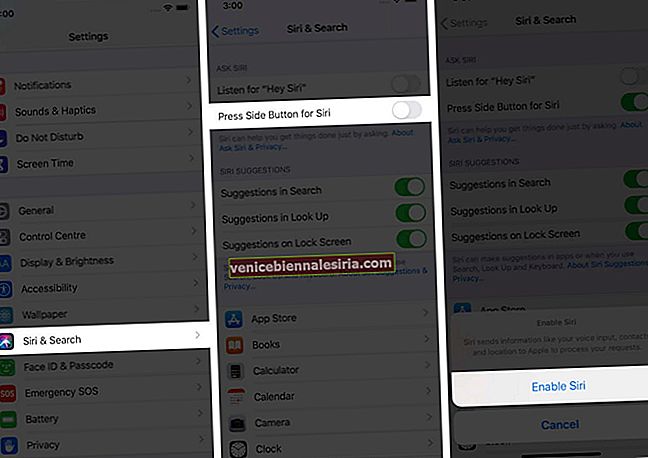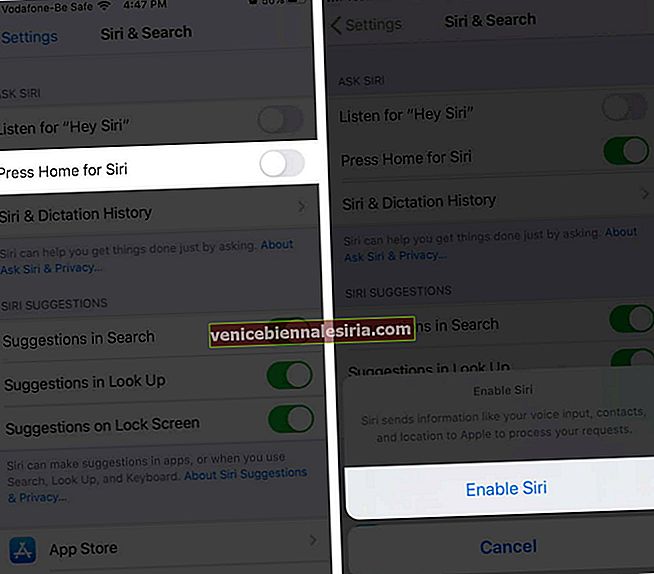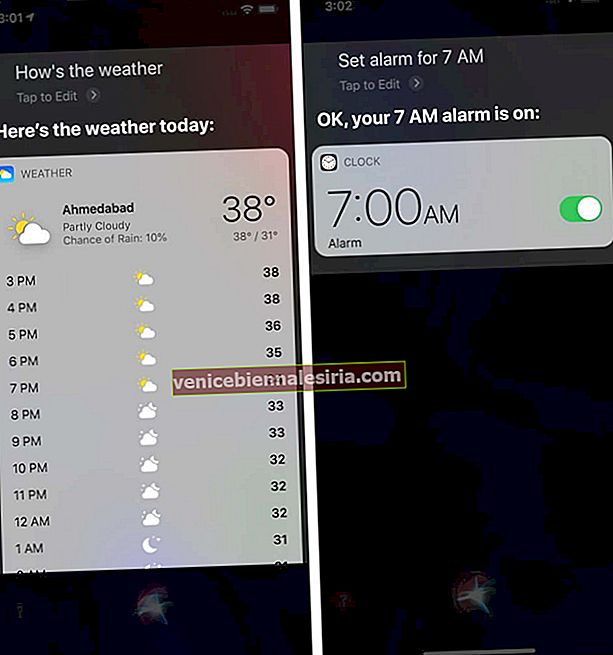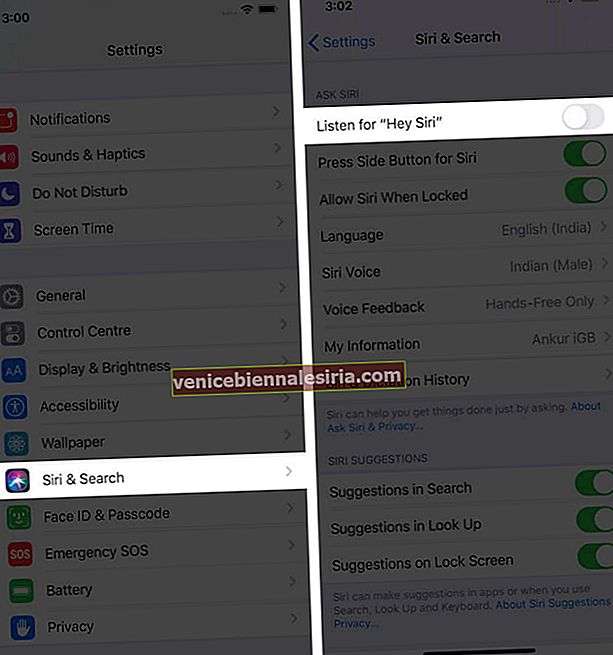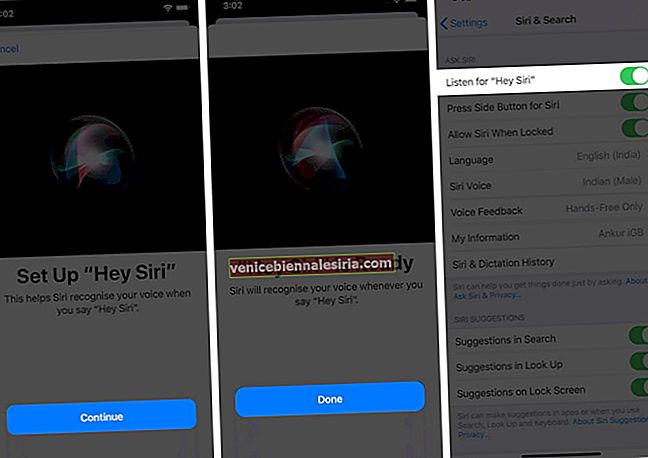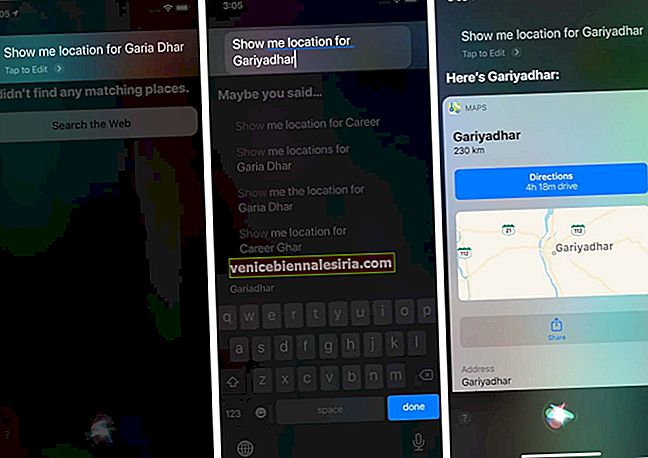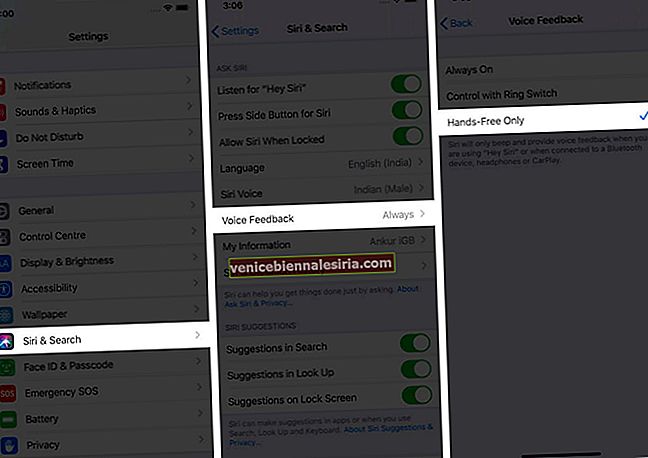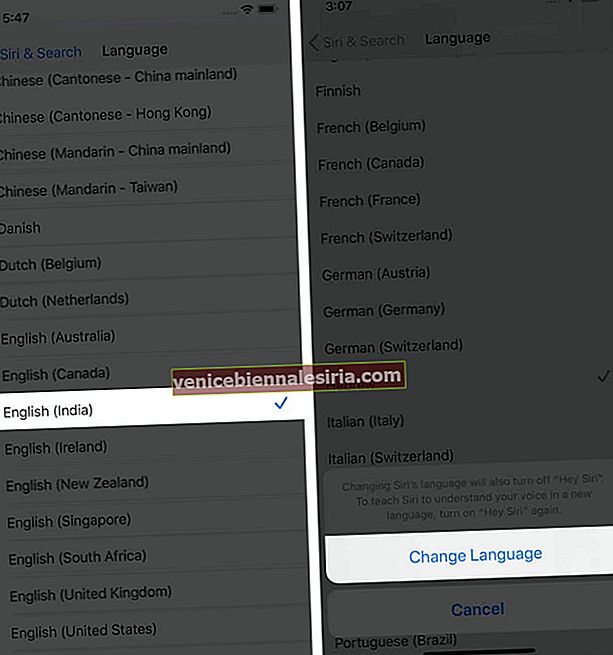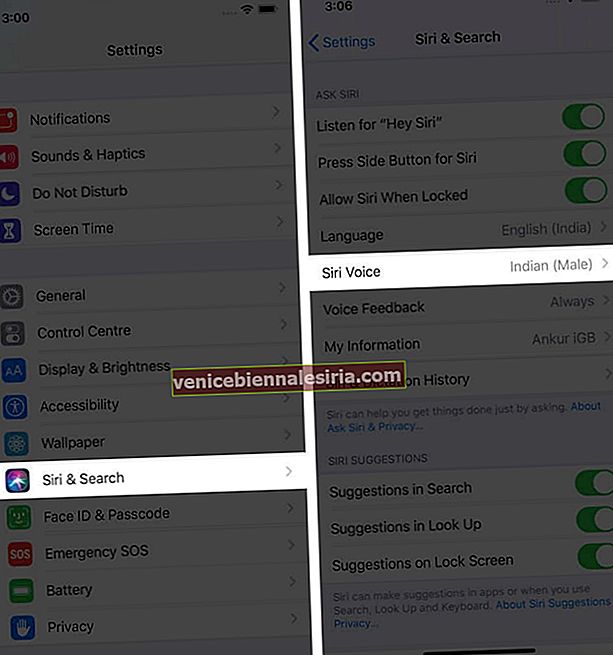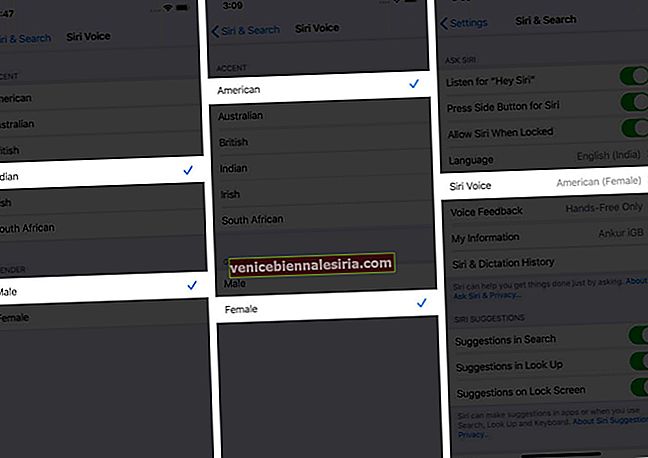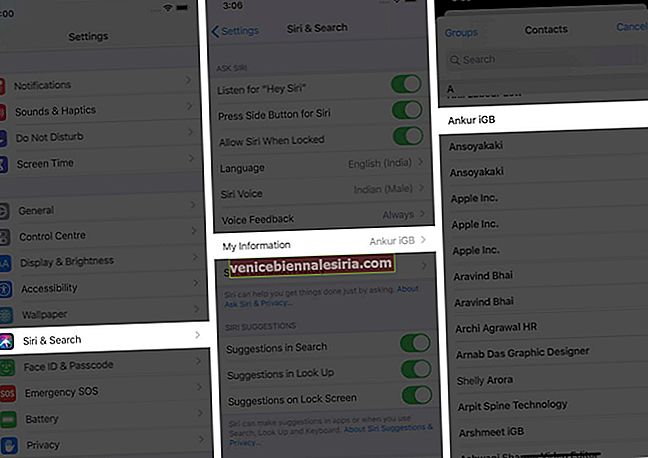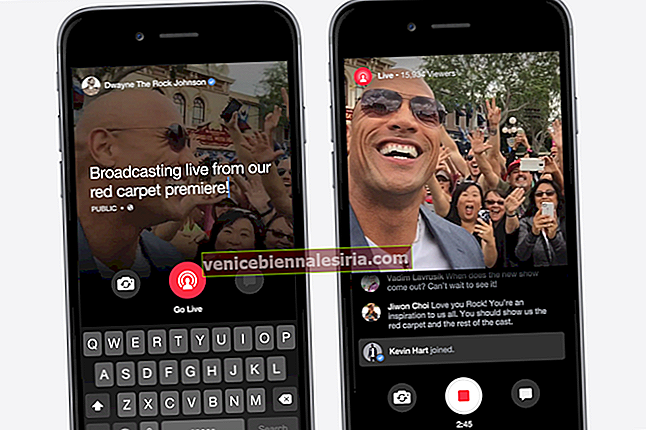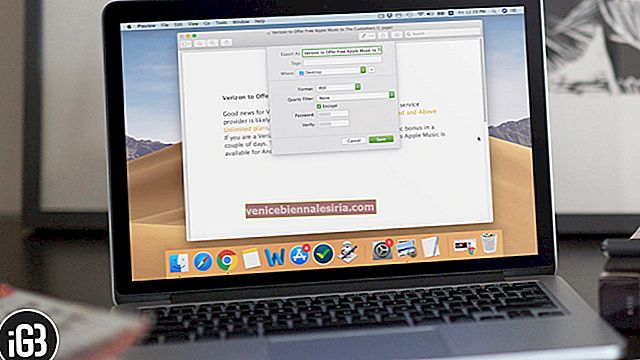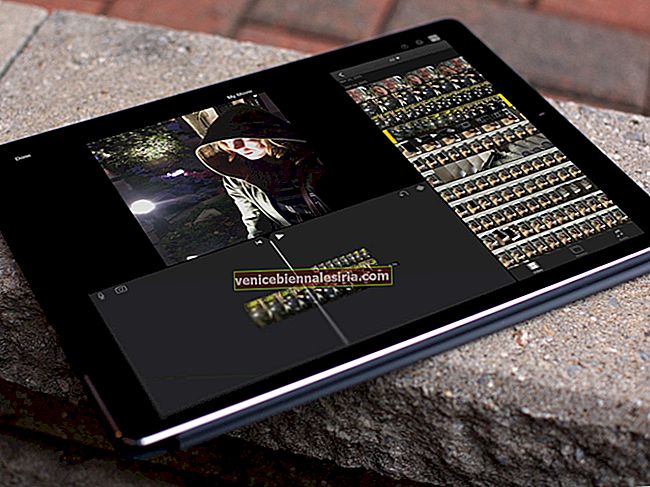Siri є вбудованим особистим помічником за замовчуванням на всіх пристроях Apple, таких як iPhone, iPad тощо. Ви можете задавати запитання та вказівки, давати команди для виконання таких дій на пристрої, як вимкнення Bluetooth та багато іншого. У цьому повному посібнику ми побачимо, як увімкнути, активувати, використовувати та налаштовувати Siri в iOS та iPadOS.
- Як увімкнути Siri на iPhone та iPad
- Як користуватися Siri на iPhone та iPad
- Як увімкнути та використовувати “Hey Siri”
- Використовуйте Type для Siri
- Як редагувати голосову команду, яку ви дали Сірі
- Як змінити налаштування голосового зворотного зв'язку Siri
- Як змінити мову Siri
- Як змінити акцент та стать Siri Voice
- Як вимкнути Siri на екрані блокування
- Як встановити контактну інформацію для Siri
- Як налаштувати налаштування Siri
Як увімкнути Siri на iPhone та iPad
Коли ви налаштовуєте свій iPhone, вас запитують, чи хочете ви ввімкнути Siri. Якщо ви цього не зробили, ось як це зробити пізніше.
- Відкрийте Налаштування додатка
- Натисніть Siri & Search.
- Увімкніть перемикач для натискання бічної кнопки для Siri на iPhone та iPad з ідентифікатором обличчя. Натисніть Увімкнути Siri.
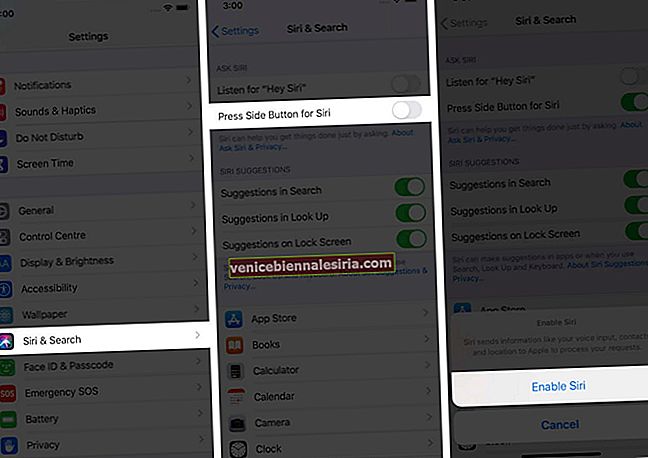
- Увімкніть перемикач Press Home для Siri на iPhone та iPad за допомогою кнопки головного екрана. Натисніть Увімкнути Siri.
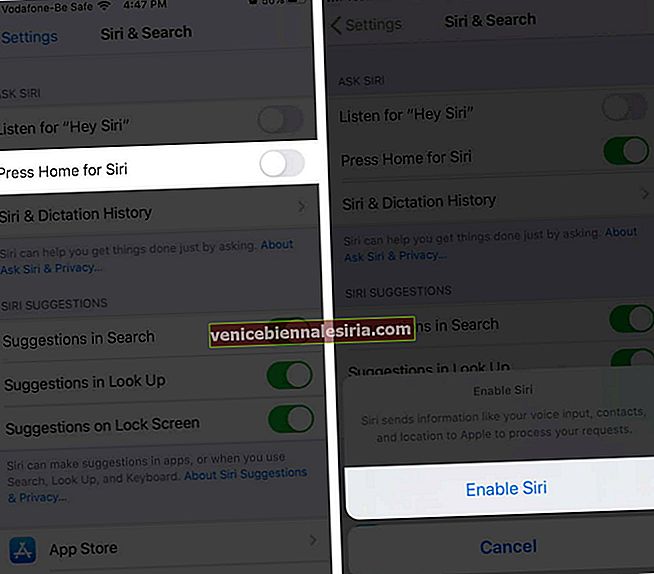
Увімкнення Siri - це більше, наприклад, увімкнення функції „Hey Siri“ та надання дозволу Siri, навіть коли пристрій заблоковано. Ці пункти висвітлено в розділах нижче.
Примітка: Щоб вимкнути Siri, вимкніть перемикач для Listen for “Hey Siri” та натисніть бічну кнопку для Siri або Press Home для Siri, відповідно до вашої моделі iPhone.
Як користуватися Siri на iPhone та iPad
Після ввімкнення голосового помічника ось як його запустити та подавати команди.
- На iPhone та iPad з Face ID натисніть праворуч кнопку.
- На iPhone та iPad за допомогою кнопки головного натисніть кнопку на передній панелі пристрою.
- Поговоріть із Сірі. Дайте йому такі команди, як " як погода ", " встановіть будильник на 7 ранку " тощо. Ви можете говорити з нею природно, ніби розмовляєте з людиною. У більшості випадків Сірі розуміє.
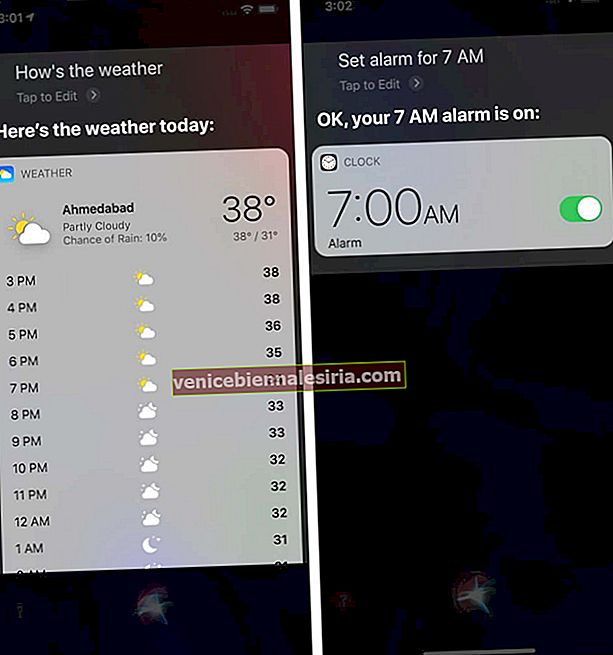
Якщо ви хочете зробити довший запит , продовжуйте натискати кнопку. Siri буде продовжувати слухати, поки ти будеш утримувати кнопку натиснутою. Коли ви відпускаєте його, помічник перестає слухати і починає працювати за вашим запитом.
Інші способи викликати Сірі
Окрім використання фізичної кнопки на пристрої, є додаткові способи викликати Сірі.
- Використовуйте EarPods: Натисніть і утримуйте середню кнопку на вбудованому пульті дистанційного керування. Ви можете використовувати подібну кнопку на більшості сторонніх дротових навушників для виклику Siri
- Використовувати AirPods: за замовчуванням, коли ви двічі натискаєте на AirPods 1-го та 2-го поколінь, активується Siri. Ви можете додатково їх налаштувати. Для AirPods Pro вам потрібно торкнутися і утримувати датчик сили
- Інші навушники: аналогічно, якщо сторонні бездротові навушники підтримують виклик голосового управління, ви можете використовувати їх для виклику Siri у парі з iPhone або iPad
- Використовувати Apple Watch: Ви також можете використовувати Siri на Apple Watch, головним чином, натискаючи та утримуючи цифрову корону, та використовуючи Hey Siri
Окрім вищезазначених методів, ви можете повністю викликати Siri своїм голосом, використовуючи гаряче ключове слово. Давайте подивимося, як.
Як увімкнути та використовувати “Hey Siri”
- Відкрийте Налаштування додатка
- Натисніть Siri & Search.
- Увімкніть перемикач для прослуховування "Hey Siri"
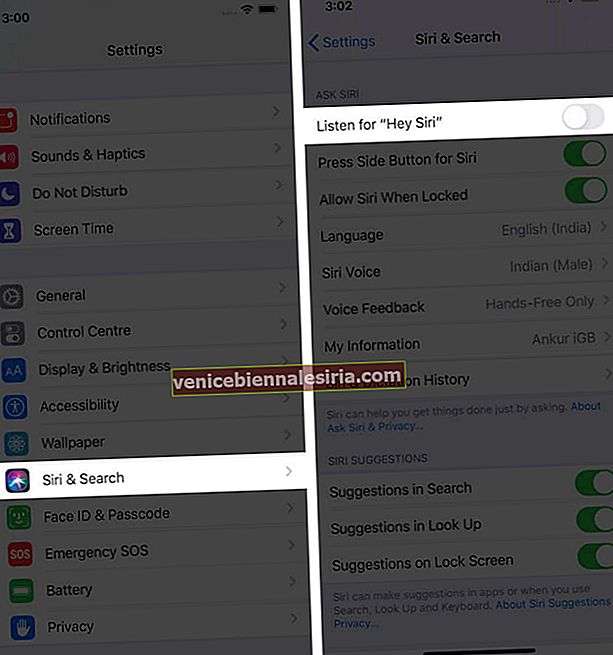
- Натисніть Продовжити. Дотримуйтесь простих інструкцій на екрані
- Ви успішно ввімкнули "Гей Сірі".
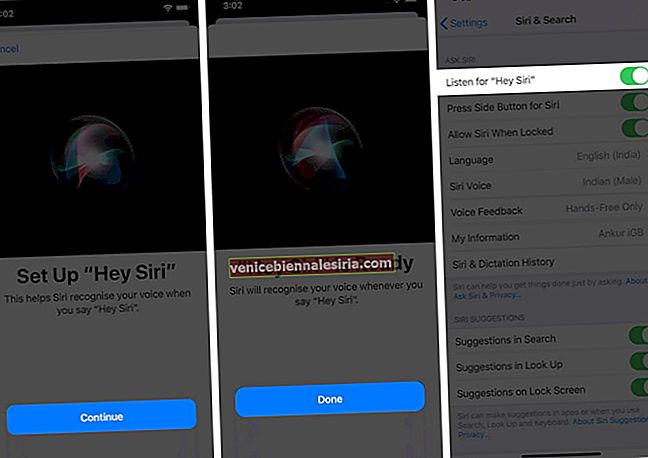
- Це працює, коли пристрій розблоковано або заблоковано (якщо ввімкнено Дозволити Siri, коли заблоковано)
- Якщо у вас iPhone 6s або пізнішої версії, скажіть "Hey Siri", щоб зателефонувати та скористатися ним
- Якщо у вас iPhone 6 і старіші версії iOS 8 та новіших версій, вам потрібно підключити телефон до електромережі. Далі ви можете використовувати "Гей Сірі".
Додатково: "Гей Сірі" також підтримується на:
- Усі моделі Apple Watch
- AirPods 2-го покоління
- AirPods Pro
- Powerbeats, Powerbeats Pro
- iPad Air (3-е покоління)
- iPad mini (5 покоління)
- iPad Pro 12,9-дюймовий (3-е покоління)
- iPad Pro (11-дюймовий)
- iPad Pro 12,9-дюймовий (друге покоління)
- iPad Pro (10,5-дюймовий)
- iPad Pro (9,7-дюймовий)
- iPad (6-го покоління) або пізнішої версії
Розгублений? Подивіться, як визначити, яка модель iPad у вас є.
Використовуйте Type для Siri
До цього часу ми бачили, як використовувати фізичні кнопки на пристрої або підключену периферію для виклику Siri. Ми також бачили, як використовувати лише голос для його виклику. Але що, якщо ви не можете говорити або перебуваєте в офісі чи тихому місці? Ну, для таких ситуацій ви можете побачити, як увімкнути тип для Siri.
Як редагувати голосову команду, яку ви дали Сірі
Siri підтримує кілька мов та наголоси. Але все-таки він може боротися, особливо з власними іменниками, такими як назва місць, особистості, назви вулиць, назви місцевих продуктів харчування тощо. Ось тут використання клавіатури для виправлення голосової команди стає в нагоді. Ось як.
- Зателефонуйте Сірі і дайте їй команду
- Якщо він розпізнав вимовлені слова неточно, натисніть на Редагувати.
- Введіть правильний варіант написання та натисніть " Готово".
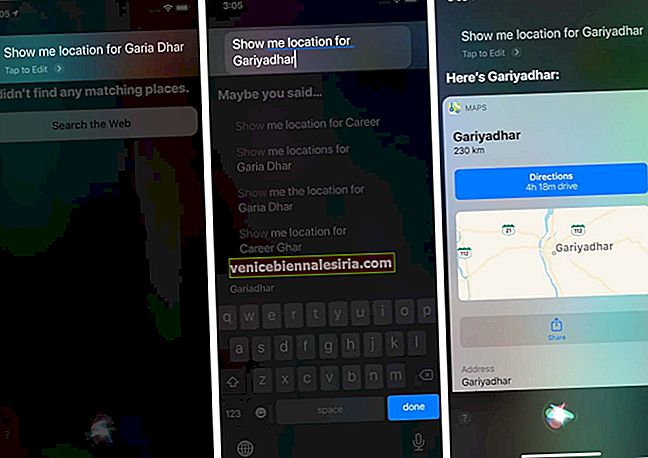
Як змінити налаштування голосового зворотного зв'язку Siri
Оскільки Siri є голосовим помічником, основним методом введення є голос. Відповідно, за замовчуванням він відповідає на відповіді. Але, якщо ти схожий на мене, ти можеш не хотіти, щоб він завжди давав голосовий відгук. Отже, давайте подивимося, як змінити налаштування голосового виводу Siri.
- Відкрийте Налаштування додатка
- Натисніть Siri & Search.
- Натисніть Голосовий зворотний зв’язок.
- Завжди ввімкнено : Siri надаватиме голосовий зворотний зв'язок за будь-яких умов - навіть коли ваш телефон у беззвучному режимі
- Управління за допомогою перемикача дзвінка: він буде говорити, коли телефон перебуває в режимі дзвінка. Але Siri не буде відповідати, коли телефон перебуває в беззвучному режимі. Однак він подаватиме звуковий сигнал, коли ви використовуєте "Hey Siri", або коли iPhone підключено до динаміків / навушників Bluetooth або CarPlay
- Лише Hands-Free: Це те, чим я користуюся. Ви почуєте голосовий зворотний зв'язок лише під час використання "Hey Siri", пристроїв Bluetooth або CarPlay.
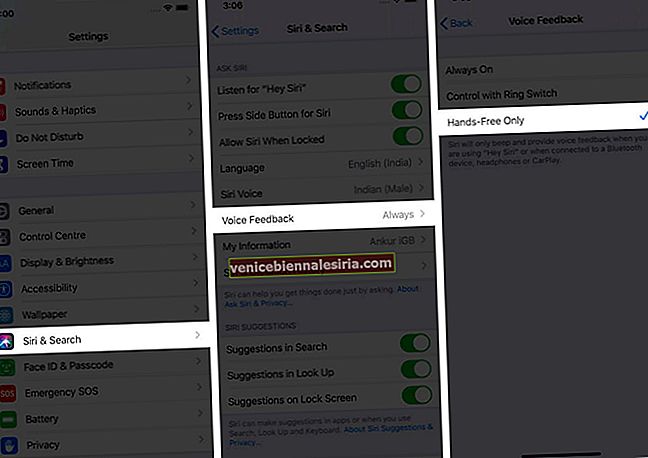
Як змінити мову Siri
Ви багатомовні? Хочете використовувати Siri іншою мовою? Ось як це зробити.
- Відкрийте Налаштування додатка
- Натисніть Siri & Search.
- Натисніть Мова.

- Прокрутіть список, торкніться потрібної мови.
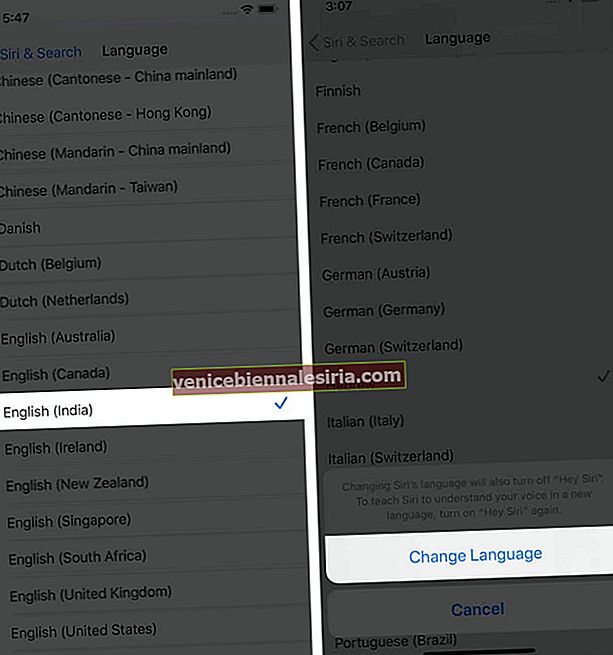
Якщо ви використовуєте Hey Siri, він вимкнеться. Вам доведеться переналаштувати "Hey Siri", щоб він міг зрозуміти ваш голос новою мовою. Натисніть Змінити мову після кроку 4.
Додаткова інформація: Деякі мови, такі як англійська, дозволяють вибирати акцент та стать голосових відгуків. Деякі ні.
Як змінити акцент та стать Siri Voice
Якщо ви представник Індії, ви можете віддати перевагу відгуку Siri Voice з індійським акцентом, ніж з США чи Великобританії. Крім того, ви також можете вибрати стать голосу за бажанням. Поглянь.
- Відкрийте Налаштування додатка
- Натисніть Siri & Search.
- Натисніть на Siri Voice.
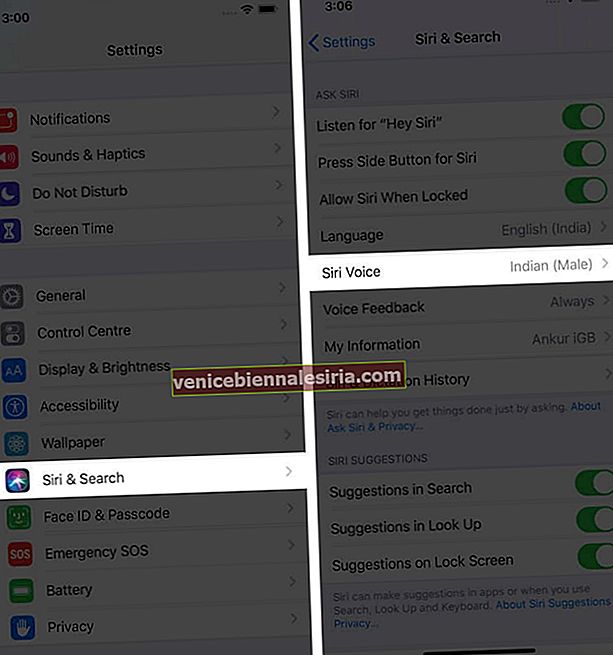
- Виберіть акцент.
- Виберіть стать - Чоловік чи Жінка.
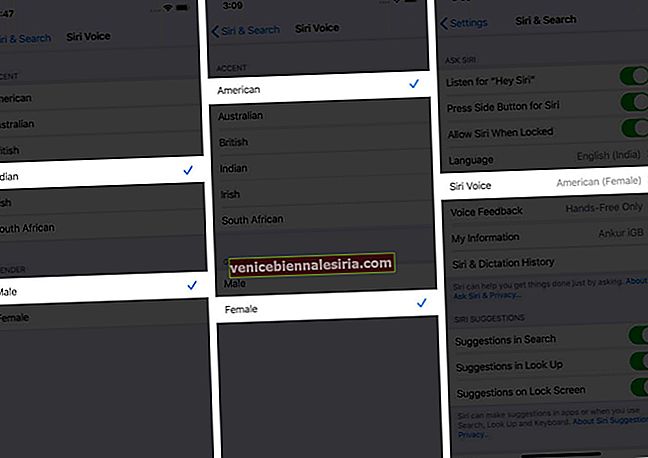
Важлива примітка:
- Ви повинні бути під’єднані до Wi-Fi, щоб завантажити новий акцент Siri. Після повноцінної завантаження голосу Siri він автоматично набуває чинності
- Кроки 3, 4 та 5 залежать від мови Siri (над заголовком), яку ви встановили. Наприклад, ви можете вибрати акцент для голландської, англійської, французької та іспанської мов
- Ви можете вибрати стать усіма мовами, крім арабської, голландської (Бельгія) з фламандським акцентом, фінської, івриту, малайської, тайської, турецької
Важливе зауваження: Під час мого короткого тестування типом за замовчуванням для тих мов, де ви не можете вибрати чоловічий або жіночий, є жіночий. Арабська мова є винятком. Тут за замовчуванням і єдиним голосом зворотного зв'язку є чоловічий.
Як вимкнути Siri на екрані блокування
Якщо ви часто залишаєте телефон на офісному столі або в подібних місцях, Siri може користуватися будь-ким, навіть коли ваш пристрій заблоковано. Людина може використовувати його для дзвінків, надсилання повідомлень, знати, хто ви, встановлювати будильники тощо. Щоб уникнути цього, ви можете дізнатися, як вимкнути Siri на екрані блокування iPhone та iPad.
Як встановити контактну інформацію для Siri
Siri може використовувати вашу контактну картку для виконання таких дій, як дзвінок дружині , дзвінок моєму братові , коли день народження моєї сестри , вказівки додому тощо. Якщо ви зробили іншу контактну картку або хочете, щоб Siri знала більше, ось як сказати йому свою інформацію.
- Відкрийте Налаштування додатка
- Натисніть Siri & Search.
- Потім натисніть Моя інформація.
- Натисніть на свою контактну картку.
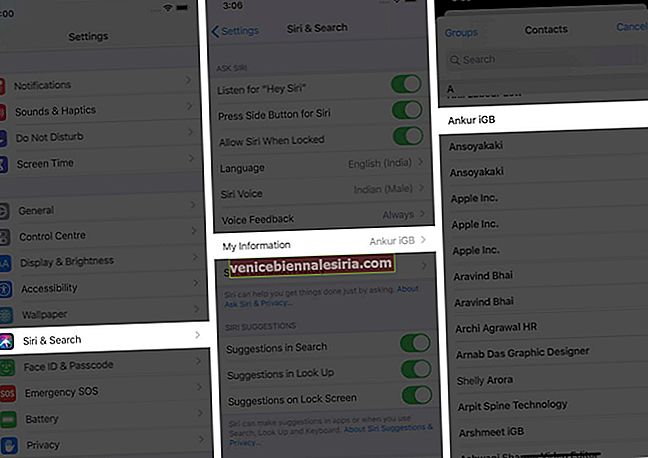
Щоб перевірити: Викличте помічника та запитайте: « Хто я? '
Як налаштувати налаштування Siri
Під наведеними вище заголовками ми розглянули всі найважливіші налаштування Siri. Далі ви можете натиснути на Siri & Dictation History, щоб видалити цю інформацію, пов’язану з цим конкретним пристроєм, із серверів Apple.
Нарешті, у нас є окремі поглиблені, але прості статті, які показують, як вимкнути пропозиції Siri на екрані блокування та вимкнути пропозиції Siri у пошуку Spotlight.
Це все!
Підведенню…
Сподіваюсь, цей повний посібник допоміг вам знати майже все про Siri з точки зору звичайного користувача. Якщо у вас є додаткові запитання, будь ласка, скористайтесь розділом коментарів нижче.
Далі, вам сподобається знати, як змусити ваш iPhone говорити ім’я абонента, коли вам надходить вхідний дзвінок. Ви також можете налаштувати це робити лише на AirPods.
Нарешті, якщо ви запустили AirPods другого покоління, AirPods Pro або сумісні навушники Beats, що мають бездротовий чіп H1 (Powerbeats Pro та Beats Solo Pro), ви можете ввімкнути повідомлення про повідомлення Siri. Якщо цю функцію ввімкнено, голосовий помічник автоматично зчитує ваші вхідні повідомлення, коли ви носите бутони, а ваш iPhone або iPad заблоковано.
Вам також можуть сподобатися публікації нижче:
- Як вимкнути звук Siri за допомогою кільцевого перемикача на iPhone та iPad
- Зупиніть бічну кнопку iPhone від ненавмисної активації Siri
- Як надіслати повідомлення за допомогою Siri на Apple Watch
- Як приховати ідентифікатор абонента на iPhone